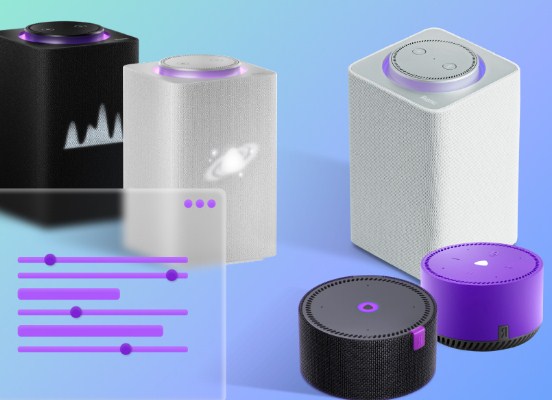So verbinden Sie Alice mit dem Internet, richten einen Smart Speaker Yandex.station ein, wie verbinden Sie Alice über WLAN, Bluetooth-Telefon, Smart Home, über TV mit dem Internet: detaillierte Anleitung für 2023. Yandex.Station ist ein intelligenter Lautsprecher mit integrierter Sprachsteuerungsfunktion. Mit den Funktionen können Sie alle verfügbaren Yandex-Dienste nutzen: Filme und Fernsehsendungen ansehen, zahlreiche Titel anhören und vieles mehr. Um alle Vorteile nutzen zu können, müssen Sie zunächst wissen, wie Sie Alice richtig anschließen und ihre Fähigkeiten konfigurieren. Einfache Anweisungen vermeiden Fehler und Missverständnisse. https://cxcvb.com/texnika/televizor/periferiya/yandeks-stanciya.html
Yandex.Station ist ein intelligenter Lautsprecher mit integrierter Sprachsteuerungsfunktion. Mit den Funktionen können Sie alle verfügbaren Yandex-Dienste nutzen: Filme und Fernsehsendungen ansehen, zahlreiche Titel anhören und vieles mehr. Um alle Vorteile nutzen zu können, müssen Sie zunächst wissen, wie Sie Alice richtig anschließen und ihre Fähigkeiten konfigurieren. Einfache Anweisungen vermeiden Fehler und Missverständnisse. https://cxcvb.com/texnika/televizor/periferiya/yandeks-stanciya.html
- Die erste Aufnahme und Einrichtung von Alice
- So verbinden Sie Alice mit WLAN und richten eine Verbindung ein
- So verbinden Sie Alice über Bluetooth mit dem Telefon, über Kabel und andere Optionen mit dem Fernseher
- So verbinden Sie Alice mit einem Fernseher, synchronisieren und richten eine Verbindung ein
- So verbinden Sie Alice mit einem Computer und richten eine stabile Verbindung ein
- Alice mit einer anderen Spalte verbinden
- Synchronisierung mit dem Tablet
- So verbinden und konfigurieren Sie Alice mit einem Smart Home
- Alice mit dem mobilen Internet verbinden
- Zur Yandex-Musik
- Probleme und Fragen: Lösung
Die erste Aufnahme und Einrichtung von Alice
Beim ersten Einschalten werden die Einstellungen über eine mobile Anwendung vorgenommen, die in den offiziellen Stores für Android und iOS erhältlich ist. Eine alternative Möglichkeit ist die Verwendung eines Browsers.
So verbinden Sie Alice mit WLAN und richten eine Verbindung ein
Der Verbindungsvorgang ist nicht schwierig. Die Vorgehensweise umfasst:
- Elektrische Verbindung.
- Aktivieren Sie WLAN auf einem Smartphone.
- Wechseln Sie zur installierten Yandex.Station-Anwendung.
- Wählen Sie eine Kategorie mit verfügbaren Geräten aus und klicken Sie auf die gewünschte Spalte.
- Drücken der Verbindungstaste.
Geben Sie bei Bedarf das Passwort für WLAN an. Unmittelbar danach wird das Gerät automatisch synchronisiert.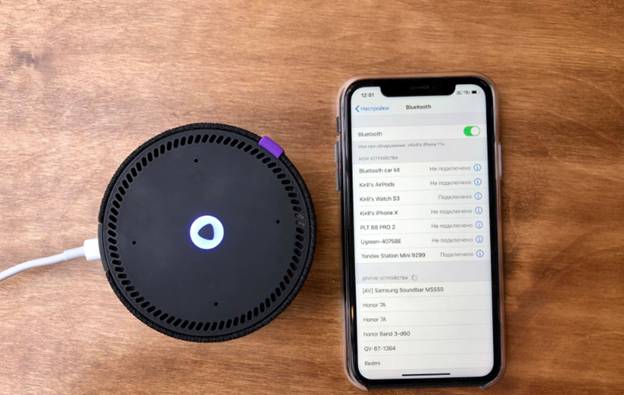
So verbinden Sie Alice über Bluetooth mit dem Telefon, über Kabel und andere Optionen mit dem Fernseher
Die Vorgehensweise ist je nach Gerät unterschiedlich. Es empfiehlt sich, sich mit jeder Situation individuell vertraut zu machen, um das Risiko von Missverständnissen und Fehlern auszuschließen.
So verbinden Sie Alice mit einem Fernseher, synchronisieren und richten eine Verbindung ein
Für Nutzer ist es wichtig zu wissen, dass der Anschluss an einen Fernseher gewährleistet ist, wenn nur vollwertige Lautsprecher verwendet werden. Smart Speakers Mini können nicht verwendet werden. Als Ausnahme werden Samsung-Fernseher älter als Version 6 unterschieden.
Für die Synchronisierung über ein HDMI-Kabel benötigen Sie:
- Stellen Sie das Gerät neben den Fernseher und schließen Sie das HDMI-Kabel an.

- Automatische Anzeige der Benutzeroberfläche der mobilen Yandex-Anwendung.
- Funktionsprüfung. Hierzu ist es möglich, integrierte Sprachbefehle zu verwenden. Sie können beispielsweise darum bitten, einen beliebigen Film anzuschauen, der Sie interessiert, oder ein cooles Video im Internet zu finden. Liegen keine Verbindungsprobleme vor, wird das Ergebnis der Arbeit auf dem Bildschirm angezeigt.
 Bei Verwendung eines Fernsehers der Marke Samsung umfasst der Verbindungsvorgang Folgendes:
Bei Verwendung eines Fernsehers der Marke Samsung umfasst der Verbindungsvorgang Folgendes:
- Laden Sie die spezielle Samsung SmartThings-App herunter und installieren Sie sie auf Ihrem Telefon.

SmartThings - Einfache Registrierung eines Samsung-Kontos oder Autorisierung in einem bestehenden Konto.
- Hinzufügen eines persönlichen Fernsehers zu Samsung SmartThings. Klicken Sie dazu auf das „+“-Bild mit der Auswahl des gewünschten TV-Modells.
- Das System erkennt den Smart Speaker automatisch. Yandex.Station wird oft auf dem Bildschirm angezeigt.
- Hinzufügen von TV zur Anwendung. Gehen Sie dazu in den Bereich „Geräte“ und wählen Sie dort „Anderes Gerät“ aus.
- Wählen Sie die Samsung SmartThings-App aus und klicken Sie dann auf „Konten zusammenführen“.
Dadurch haben Nutzer die Möglichkeit, per Sprachassistent den Fernsehsender zu wechseln, die Lautstärke zu erhöhen oder zu verringern oder ihn auszuschalten. Bei der Arbeit gibt es keine Schwierigkeiten.
So verbinden Sie Alice mit einem Computer und richten eine stabile Verbindung ein
Die Station ist nur dann mit einem Computer verbunden, wenn ein integriertes Bluetooth-Modul vorhanden ist. In diesem Fall ist die Reihenfolge der Aktionen:
- Öffnen eines Abschnitts mit PC-Einstellungen. Hierzu empfiehlt es sich, das Startmenü zu nutzen und anschließend den gleichnamigen Namen in das Suchfeld einzugeben.
- Wählen Sie die Kategorie „Geräte“, klicken Sie dann auf „Bluetooth und andere Geräte“ und aktivieren Sie.
- Klicken Sie auf die Funktion, um ein neues Gerät hinzuzufügen.
- Die Art der Synchronisierung ist ausgewählt – „Bluetooth“.
- Mit Hilfe eines Sprachbefehls meldet sich der Smart Speaker: „Alice, aktiviere Bluetooth.“
Als Alternative wird die manuelle Aktivierung unterschieden. In diesem Fall ist es notwendig, die Mikrofonfunktion am Lautsprecher auszuschalten und anschließend zu klemmen. Der Halt erfolgt so lange, bis die eingebaute Hintergrundbeleuchtung aktiviert wird. Das System ermittelt die Station automatisch. Als nächstes müssen Sie die Verbindungstaste drücken. Wenn Sie eine PIN eingeben müssen, empfiehlt es sich, die Dokumentation, die jeder Originalverpackung beiliegt, sorgfältig zu lesen. Es enthält interessante Informationen. Wenn kein Bluetooth vorhanden ist, besteht die Möglichkeit, ein HDMI-Kabel zu verwenden. Aber in diesem Fall gibt es einen Nachteil. Es besteht darin, den Betrieb des Lautsprechers ausschließlich nach dem Prinzip eines intelligenten Mikrofons zu organisieren und nicht mehr. Die Spalte blockiert automatisch die Funktion zum Abspielen von Titeln.
Wenn kein Bluetooth vorhanden ist, besteht die Möglichkeit, ein HDMI-Kabel zu verwenden. Aber in diesem Fall gibt es einen Nachteil. Es besteht darin, den Betrieb des Lautsprechers ausschließlich nach dem Prinzip eines intelligenten Mikrofons zu organisieren und nicht mehr. Die Spalte blockiert automatisch die Funktion zum Abspielen von Titeln. So verbinden und richten Sie einen Smart Speaker mit Alice über einen Computer oder Laptop ein: https://cxcvb.com/kak-podklyuchit/yandeks-stanciyu-k-kompyuteru.html
So verbinden und richten Sie einen Smart Speaker mit Alice über einen Computer oder Laptop ein: https://cxcvb.com/kak-podklyuchit/yandeks-stanciyu-k-kompyuteru.html
Alice mit einer anderen Spalte verbinden
Durch die Synchronisierung mit einem anderen Lautsprecher können Benutzer ein Stereopaar bilden. In diesem Fall umfasst der Aktionsalgorithmus:
- Autorisierung in der mobilen Anwendung von Yandex.
- Mit Hilfe eines Sprachbefehls müssen Sie sagen: „Alice, stelle den Lautsprecher auf.“
- Aus der vom System angezeigten Liste wird diejenige ausgewählt, die Sie interessiert.
- Aktivierung der Stereo-Pairing-Funktion.
- Gibt den Spaltentyp an, mit dem Sie paarweise arbeiten möchten.
- Es wird ausgewählt, welches rechts und welches links platziert werden soll.
- Es werden Haupt- und Nebenstelle bestimmt. Aus diesem Grund übernimmt einer von ihnen ausschließlich die Rolle des Spielers, der zweite die Rolle des Zuhörens und Erteilens von Befehlen.
Im letzten Schritt müssen Sie warten, bis die automatischen Einstellungen abgeschlossen sind. Die durchschnittliche Wartezeit beträgt nicht mehr als 5 Minuten. Nach Ende der Aktion ertönt eine charakteristische Melodie, die die erfolgreiche Bildung eines Stereopaares signalisiert.
Synchronisierung mit dem Tablet
Die Synchronisierung mit dem Tablet erfolgt nach dem Standardszenario – wie auch bei Smartphones. Benutzer müssen die mobile Anwendung herunterladen und dann den Anweisungen folgen.
So verbinden und konfigurieren Sie Alice mit einem Smart Home
Mit Hilfe einer Smart Station der zweiten Generation kann jeder Benutzer sie in eine Steuerzentrale verwandeln. Die zweite Generation von Gadgets bietet Zugriff auf mehrere Protokolle: Zigbee und House with Alice. Im Fall von Zigbee ist es möglich, dass Geräte, die mit dem jeweiligen Protokoll arbeiten, direkt mit der Station kommunizieren. Es ist keine Aktivierung des Wi-Fi-Moduls erforderlich. Um die Funktionalität nutzen zu können, ist die Installation eines Heimgeräts oder eines gleichnamigen Sensors mit anschließender Verbindung erforderlich. Die mobile Anwendung House with Alice bietet die Möglichkeit, mit bestimmten Sprachbefehlen zu steuern. Darunter: „Licht einschalten“, „Helligkeit der Stehlampe im Schlafzimmer um 70 % erhöhen“, „Luftbefeuchter einschalten“ usw.
Alice mit dem mobilen Internet verbinden
Um das Gerät mit dem mobilen Internet zu verbinden, müssen Sie die WLAN-Verteilung von Ihrem Smartphone aus aktivieren. Weitere Instruktionen:
- Einführung der mobilen Anwendung Yandex.
- Der Gerätebereich wird aus dem angezeigten Menü ausgewählt.
- Wählen Sie das gewünschte Gerät aus und aktivieren Sie dann die Funktion zur Synchronisierung mit dem drahtlosen Netzwerk.
- Bei Bedarf wird ein Zugangsschlüssel angegeben – sofern das Internet passwortgeschützt ist.
Sollte es nicht möglich sein, eine Verbindung herzustellen, wird empfohlen, das Telefon neu zu starten. Als alternative Lösung des Problems können Sie den Verschlüsselungstyp auf WPA ändern, was im Abschnitt „Persönliche Einstellungen“ des Access Points möglich ist.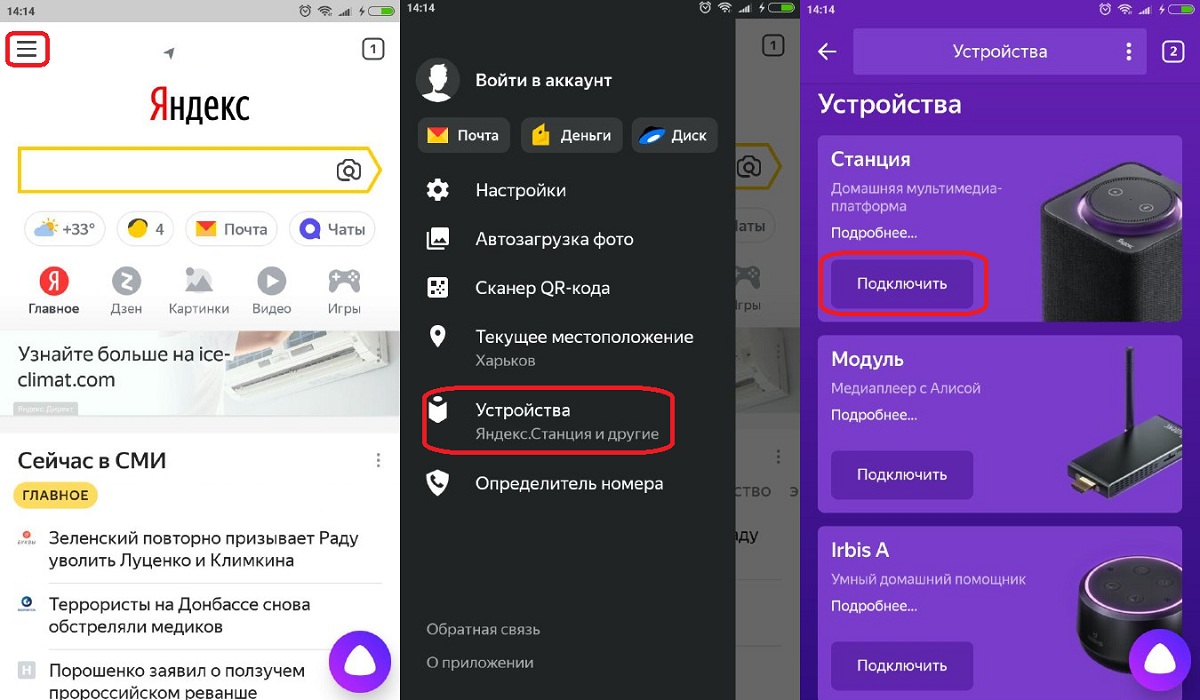
Zur Yandex-Musik
Dank seiner Funktionalität ermöglicht der intelligente Lautsprecher die Wiedergabe aller Titel des Yandex.Music-Dienstes. Dazu müssen Sie den Sprachbefehl „Alice, schalte *Songname*“ eingeben. Das System sucht automatisch und hört dann zu. Es wird empfohlen, die folgenden Funktionen zu kennen:
Es wird empfohlen, die folgenden Funktionen zu kennen:
- Anstelle des Hauptbefehls werden alternative Befehle bereitgestellt. Sie können beispielsweise darum bitten, Ihr Lieblingslied oder ein einzelnes Album eines bestimmten Künstlers abzuspielen;
- bei Bedarf besteht die Möglichkeit, persönliche Playlists zu verwalten;
- das Vorhandensein einer integrierten Funktion zum Erstellen einer Lieblings-Playlist.
Hilfe: Um Melodien vom Yandex.Music-Dienst abzuspielen, müssen Sie zunächst Yandex.Plus abonnieren. Andernfalls ist die Funktion automatisch nicht verfügbar. https://cxcvb.com/texnika/televizor/periferiya/yandeks-stanciya-po-podpiske-usloviya-v-2022.html
Probleme und Fragen: Lösung
Zu den häufigsten Problemen mit Alice gehört die Situation, wenn die Station stumm ist, während auf dem Telefon „Verbindung über Bluetooth nicht möglich“ angezeigt wird. Um das Problem zu beheben, müssen Sie die folgenden Schritte ausführen:
- Sie müssen sicherstellen, dass sich die Säule im WLAN-Modus befindet. Bestätigung: Der Lichtbalken leuchtet weiß.
- Positionieren Sie die Station so nah wie möglich am Telefon, indem Sie die Reconnect-Funktion drücken.
- Wenn die Synchronisierung nicht eingestellt werden kann, müssen Sie zur Kategorie „Toneinstellungen“ gehen und den Anweisungen auf dem Bildschirm folgen.
https://cxcvb.com/kak-podklyuchit/yandeks-stanciyu-k-telefonu.html Wenn die Station stumm ist und „Es ist nicht möglich, das Gerät zu konfigurieren“ angezeigt wird, müssen Sie sicherstellen, dass die Station umgeschaltet hat Wechseln Sie in den Wi-Fi-Einstellungsmodus: Die Anzeigeleuchte leuchtet blau.
- Installieren Sie das Telefon so nah wie möglich an der Säule.
- Drücken Sie die Musikwiedergabetaste und warten Sie dann, bis die Einstellungen abgeschlossen sind.
- Wenn kein positives Ergebnis vorliegt, wird zu den Eingabeaufforderungen übergegangen, die im Abschnitt „Stille Einstellungen“ angegeben sind.
So verbinden Sie Alice mit dem Internet, alle Methoden über WLAN, Bluetooth, ohne Internet und über Mobilfunk – Videoanleitung: https://youtu.be/KCiODCheqo8 und die Verwendung des Kontos, für das es gilt. Wenn der Neustart nicht zum gewünschten Ergebnis führte, sollten Sie sich an die Support-Spezialisten wenden. In der Regel können Sie das Problem innerhalb weniger Minuten nach der Antwort des Supports lösen. Die Hauptsache ist, einen klaren Handlungsablauf einzuhalten. Als Bestätigung dienen zahlreiche Nutzerrezensionen.